A hibák kiküszöbölésére szolgáló módszerek 0x8007232B A Windows 10 aktiválásakor

- 4748
- 1188
- Takács Tamás Csaba
A Windows 10 aktiválási folyamata nem mindig sima, a különféle okok által okozott bármilyen típusú hibás zavargást zavarhatja. Az egyik ilyen hibát a 0x8007232B kód kíséri, és jelentése szerint az eszköz nem találja meg a KMS -kiszolgálót. Az üzenet szövege azt mondhatja, hogy a "DNS nem létezik" vagy "nem sikerült aktiválni a Windows -t. A KMS kulcsvezérlő egységek nem állnak rendelkezésre ".
Nem egyértelmű okokból találhat meghibásodást a Windows összeszerelésétől függetlenül (a hálózati problémáktól a kulcsrendszer vagy a kalóz operációs rendszer nem megfelelő verziójáig), ezért többféle módon lehet megoldani. A felszámolás lehetőségeinek felváltva történő alkalmazásával megszabadul a hibától.

A problémák kijavításának eszköze
Ha a Windows 10 aktiválását nem a 0x8007232B hiba hibája miatt hajtják végre, azt javasoljuk, hogy kezdje el a rendszer standard rendszerével, amelyet úgy terveznek, hogy automatikusan kiküszöbölje a hibákat, amikor felismeri. A hálózati adapter ellenőrzése a lehetséges hálózati problémák miatt ajánlott. Ehhez ilyen manipulációkat végezünk:
- A "Paraméterek" -re lépünk (WIN+I vagy a "Start" menüben található);
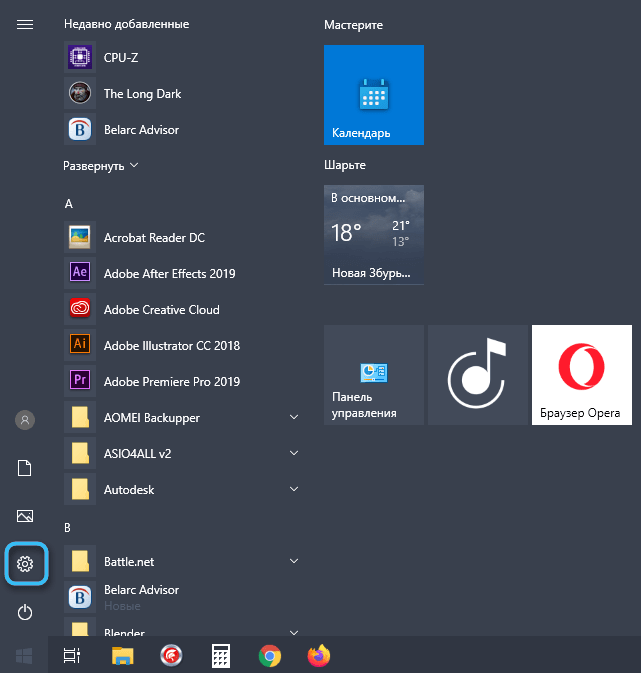
- A "Frissítés és a biztonság" címre lépünk;
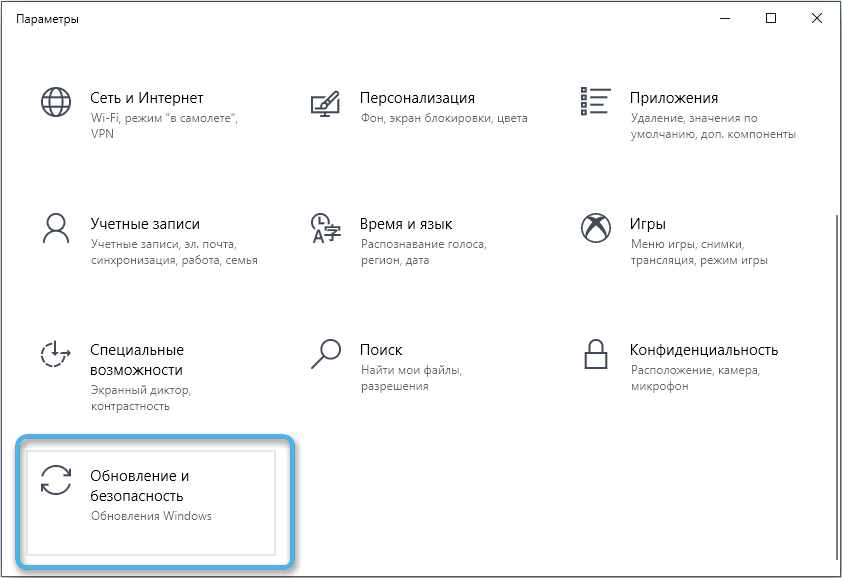
- A bal oldali menüben a "problémák kiküszöbölését" találjuk;
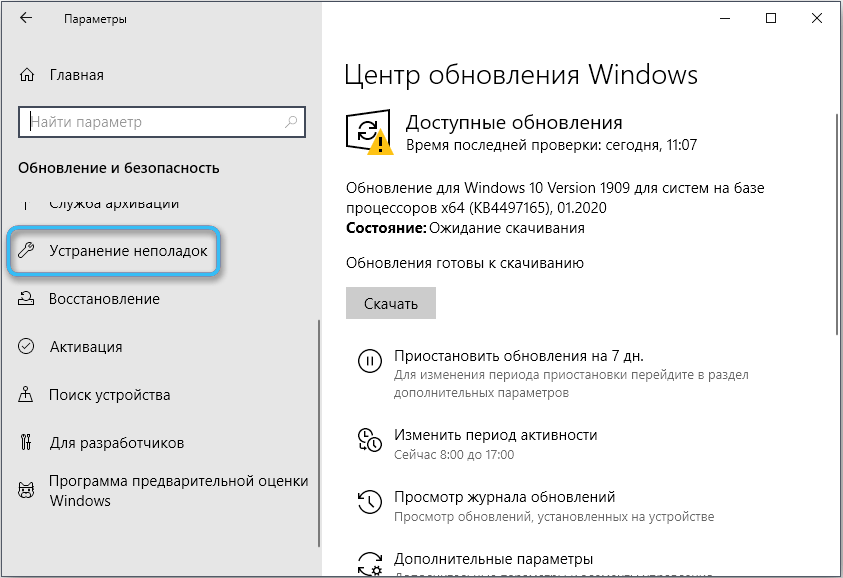
- Válassza ki a "Hálózati adaptert", és indítsa el a megfelelő gomb megnyomásának elmulasztását;
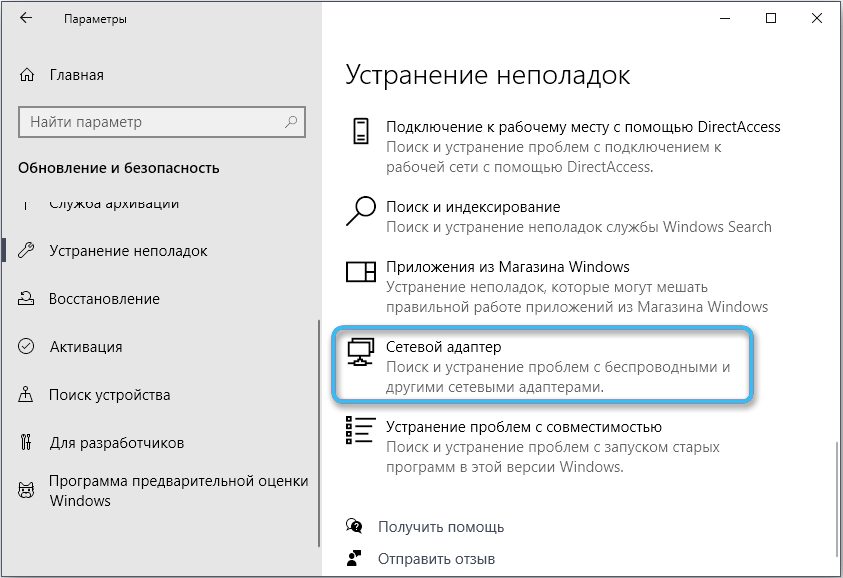
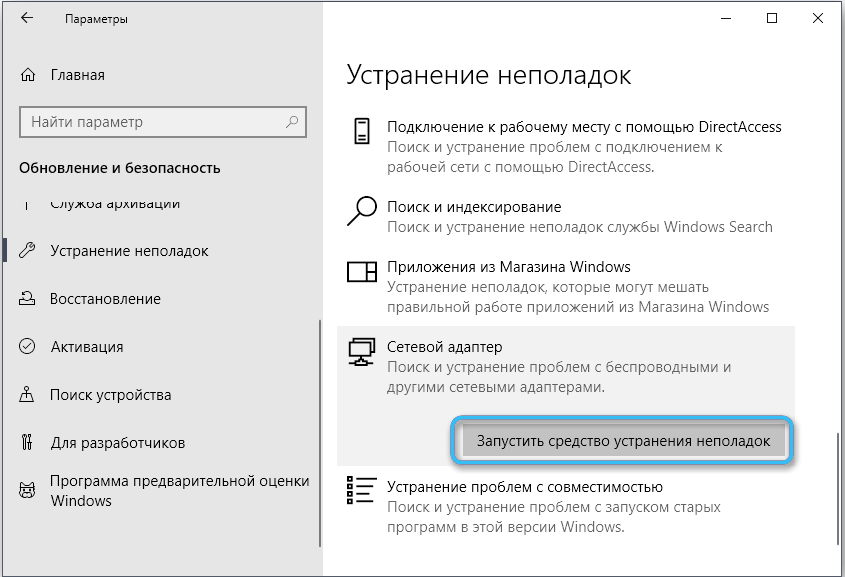
- Megjegyezzük a szükséges hálózati adaptert, vagy jelölünk az utolsó verzióra, amely magában foglalja az összes adapter ellenőrzését, kattintson a "Next" gombra a szkennelés megkezdéséhez;
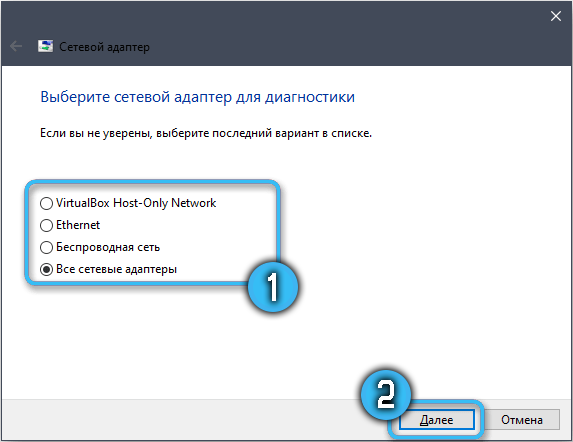
- Arra számítunk, hogy az ellenőrzés eredményei, a rendszer a hibákat keresi és kiküszöböli azokat, amikor észlelik.
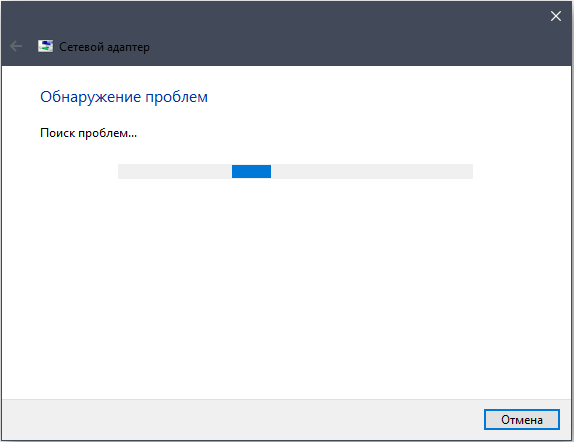
A gyorsítótár DNS visszaállítása
A DNS -hez való hozzáférés hiánya, amelynek köszönhetően a legfontosabb hitelesség végrehajtása az egyik gyakori ok, amely a 0x8007232B hibakódot okozza, amikor a Windows 10 aktiválása. Leggyakrabban a gyorsítótár ürítésével lehet megoldani a kérdést. Az eljárást az operációs rendszer standard eszközével hajtják végre:
- A parancssorba (rendszergazdai jogok) a "Start" keresés vagy menü segítségével járunk;
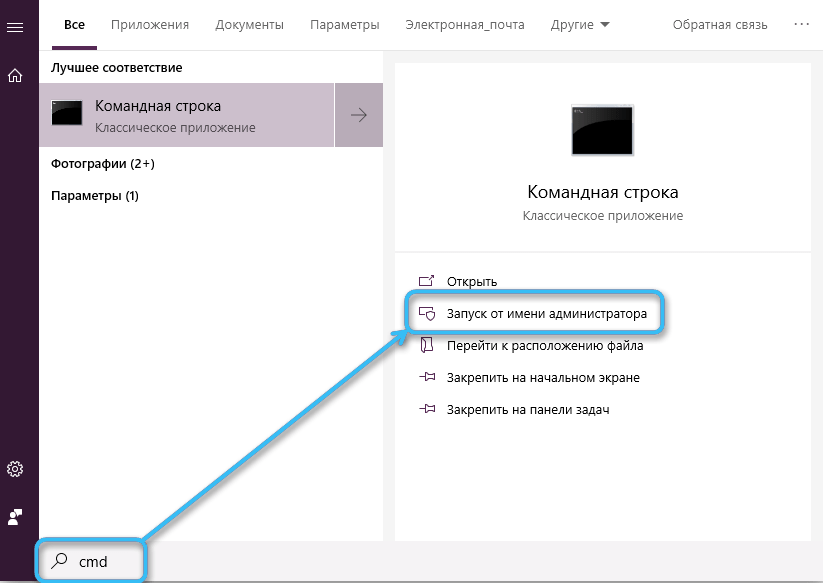
- Írja be az IPConfig /FlushDNS kérést a terminálon, és nyomja meg a billentyűzet bemeneti billentyűt;

- A gyorsítótár tisztításának befejezése után a megfelelő üzenet tájékoztatja Önt. Zárja be a konzolt, indítsa újra az eszközt, majd ellenőrizze, hogy a vizsgált probléma eltűnt -e.
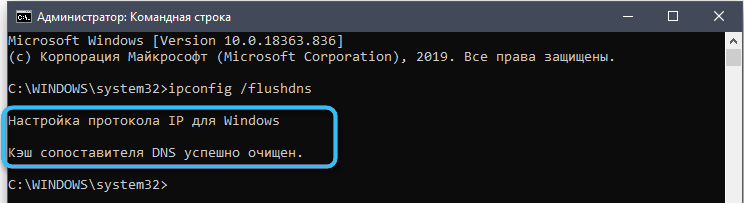
Slui 3 használata
Egy másik módszer magában foglalja a felhasználói felület engedélyezési alkalmazásának - SLUI (szoftver engedélyezése felhasználói felület) használatát. Tehát, ha az aktiválást nem végezzük standard módban, és 0x8007232B hibát kap, akkor ez az eszköz alkalmazható a kulcs regisztrálására:
- A parancssort adminisztrátorként nyitjuk meg;
- Beállítottuk a "SLUI 3" parancsot (a kérés megadása után kattintson az Enter billentyűzetbe);

- A már ismerős formában írja be a gombot, és kattintson a "Next" gombra;
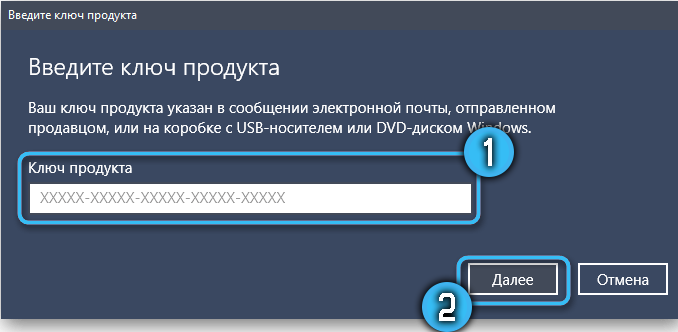
- Egy idő múlva információ jelenik meg a rendszer aktiválásának kísérletének eredményéről.
SLMGR használata.VBS
Az SLMGR a Windows szoftver engedélyezésének kezelésének eszköze. Ha az előző módszerek nem adták meg a megfelelő eredményt, akkor alkalmazhatja a szkriptet a rendszer aktiválásának végrehajtásához, amelyre ilyen lépéseket teszünk:
- Megnyitjuk a parancssorot a rendszergazdai jogokról;
- Beállítottuk az "SLMGR.VBS + Activation gomb ", nyomja meg a bemeneti gombot;

- A parancsok új vonalbemenetének megjelenése a terminálban megerősíti az engedélyezési operációs rendszerek sikerét, majd az eszköz újratöltése követi.
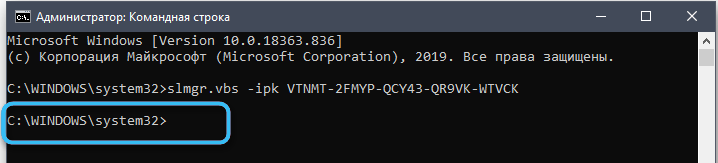
A számítógép ellenőrző vírusok
A Malfine -Ore szoftver megakadályozhatja számos rendszerfolyamatot, beleértve az engedélyezési eszközöket is, amelynek eredményeként a Windows 10 aktiválásakor értesítést kaphat a 0x8007232B értesítést. Az operációs rendszer fenyegetések beolvasásához a számítógépre telepítve vírusellenes szoftvereket és további harmadik parti segédprogramokat, például DR -t telepíthet.Internetes kúp!, Adwcleaner, AVZ, Kaspersky vírus eltávolító eszköz és hasonlók.
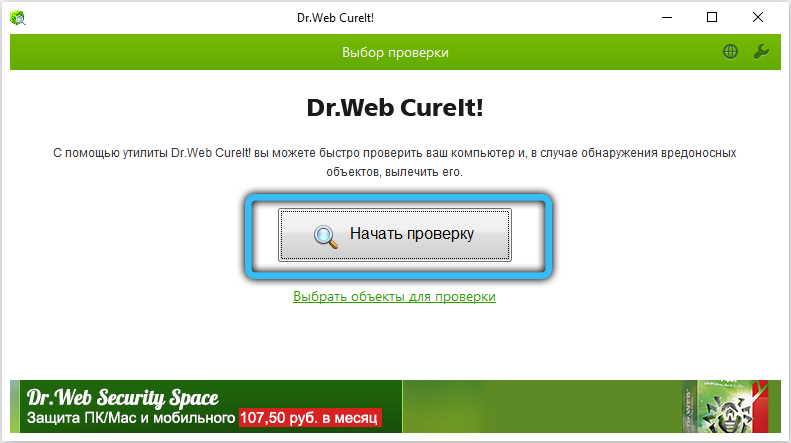
A rendszerfájlok integritásának ellenőrzése
A Windows integrált eszközök lehetővé teszik számos olyan problémát, amelyek hibákat okoznak, beleértve a 0x8007232B kóddal való meghibásodást. Ha ennek oka az, hogy a rendszerben az egyes elemek károsodása, a beolvasás és a talált problémák helyesbítik, lehetővé teszi a standard SFC segédprogramot. Az eszköz a rendszergazdai jogokkal futó parancssorból működik:
- A konzolt (a rendszergazdai jogokkal) a „Start” vagy a „Keresés” helyi menüben nyitjuk meg;
- Az "SFC/SCANNOW" kérést használjuk, nyomja meg az Enter billentyűt, és várja meg a folyamat végét. A rendszer önállóan visszaállítja a sérült elemeket, amikor ilyenek észlelik őket, és az információk megjelennek a képernyőn;
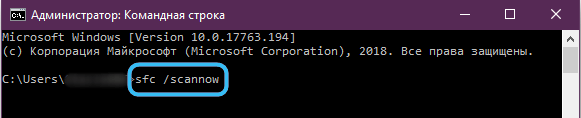
- indítsa újra az eszközt, és ellenőrizze, hogy a hiba eltűnt -e.
Ha sérült elemeket fedeztek fel segédprogrammal, akkor nem lehetett visszaállítani azokat, akkor a DIM eszközt is használhatja:
- A parancssort adminisztrátorként nyitjuk meg;
- A következő kéréseket írjuk elő a terminálon:
DIM /Online /Cleanup-Image /CheckHealth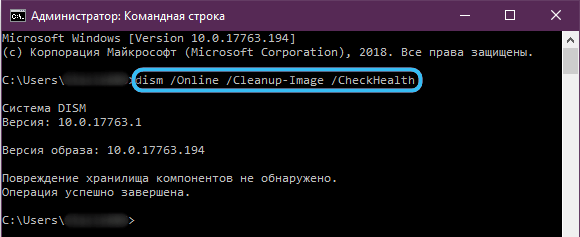
DIM /Online /Cleanup-Image /ScanHealth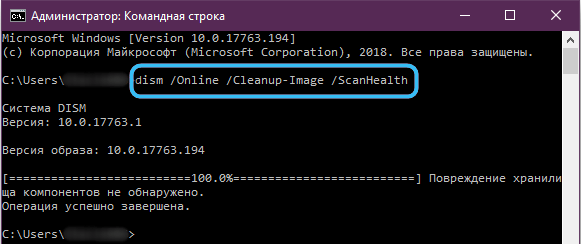
DIM/Online/Cleanup-Image/RestorEhealth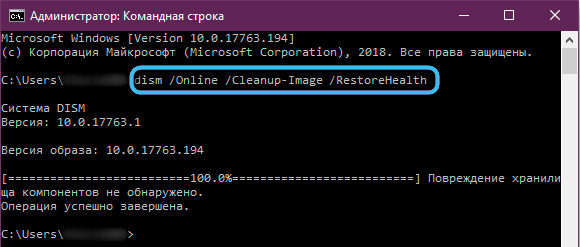
(Minden kérés után kattintson a bemeneti gombra, a kérések végrehajtása egy kis időbe telik); - Zárja be a konzolt a manipuláció végén, és indítsa újra az eszközt.
A KMS csomópont telepítésének ellenőrzése
Ha Ön adminisztrátor, és az ügyfél nem találja meg a KMS összeszerelését, és nem működik aktiválva, akkor ellenőrizze, hogy elérhető -e. A DNS kiadványt alapértelmezés szerint be kell kapcsolni.
Meggyőződésünk, hogy a számítógépen van egy KMS munkacsoport (a DNS -ben regisztrált KMS kulcsot használjuk):
- Szükség esetén megnyitjuk a parancssort a rendszergazdai jogaival, a jelszó megadásával megerősítjük a műveletet;
- A terminálon a parancsot használjuk
"nslookup -Type = minden _vlmcs.TCP> KMS.Txt "(kattintson az Enter elemre);
- A létrehozott fájlba lépünk, ahol az SRV szolgáltatás helyét jelöljük.
A KMS szerverek minden nap automatikusan elhagyják a DNS SRV rekordokat, ezért ellenőrizze a nyilvántartást, hogy a szerver rögzítve van -e.
Ezután a következőket hajtjuk végre:
- Lépünk a rendszernyilvántartásba (megnyitjuk a "Execute" (Win+R) konzolot, és a "Regedit" parancsot használjuk);
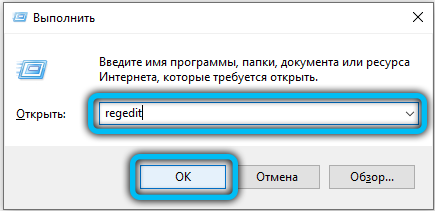
- A HKEY_LOCAL_MACHINE \ Software \ MicrosoftWindows \ nt \ currentVersion \ softwareProtectionPlatform nyoma;
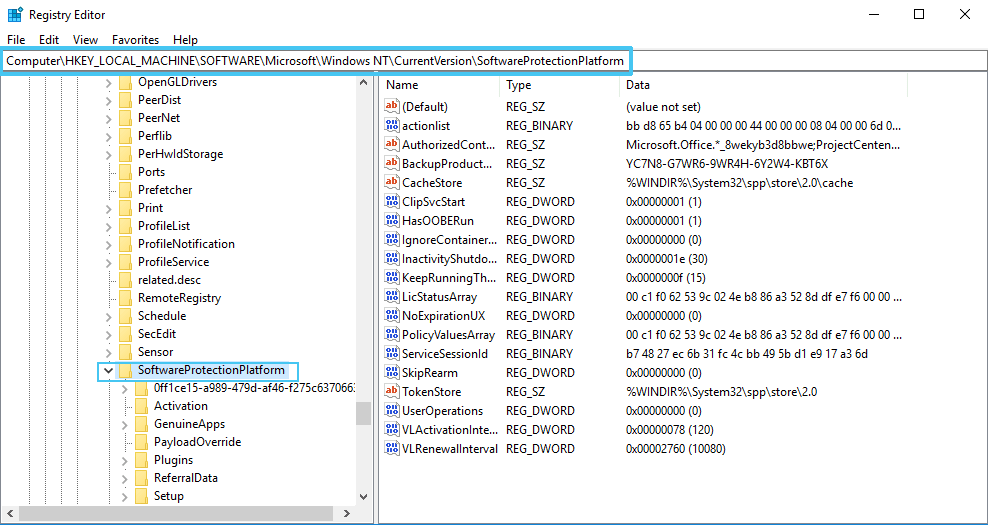
- Úgy nézünk ki, hogy a letiltott módon a dislabedNspubling értéke - ha "1" jelöléssel jelzik, a KMS -kiszolgálót nem rögzítik a DNS -ben;
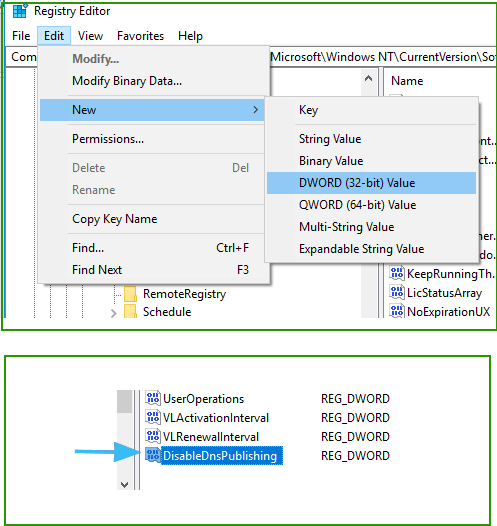
- A paraméter hiányában hozza létre (DWORD -t a DISABLEDEDNSPUBLING névvel). Az értéket "0" -ra változtatjuk (kattintson a "Változás" gombra a jobb gombbal).
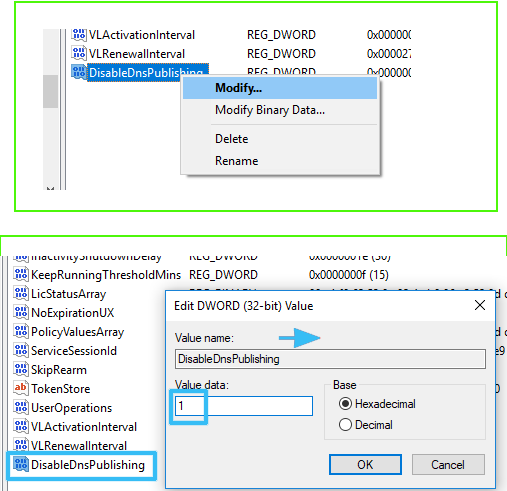
Több aktiválási kulcs telepítése
A megoldás a többszörös aktiválási kulcs (MAC) használata, amely alternatíva lesz a KMS aktiválásának, ha aktiválnia kell a rendszert, míg a KMS kulcsok nem működnek. A manipulációkat a rendszergazdaként indított parancssoron keresztül végezzük, és "SLMGR -IPK Activation Key" parancsként indítunk. A módszer hátránya, hogy a pipacsok alkalmazhatók bizonyos számú eszköz aktiválására, és ezért a paraméterek visszaállításakor vagy az ablakok újratelepítésekor az aktivált eszközök számát nem adják vissza.
- « Mire és hogyan lehet helyesen használni, és hogyan kell használni
- A jelszó megváltoztatásának módjai a Microsoft -fiókban »

